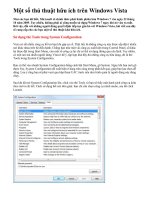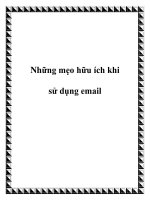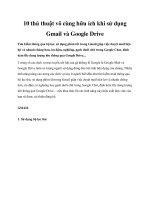Tổng hợp một số thủ thuật hữu ích khi sử dụng chuột doc
Bạn đang xem bản rút gọn của tài liệu. Xem và tải ngay bản đầy đủ của tài liệu tại đây (369.68 KB, 12 trang )
Tổng hợp một số thủ
thuật hữu ích khi sử
dụng chuột
Chuột máy tính là một trong những thiết bị khơng thể thiếu,
giúp bạn thao tác trên máy tính một cách dễ dàng và xử lý
cơng việc một cách nhanh chóng.
Tuy nhiên có khá nhiều thủ thuật hữu ích khi sử dụng chuột, bên
cạnh việc lựa chọn ứng dụng, di chuyển thư mục, đánh dấu văn
bản với chuột trái hay mở trình đơn menu với chuột phải, kéo
trang văn bản, thu nhỏ phóng to với nút cuộn chuột v.v... đơi khi
các thủ thuật này khá đơn giản, nhưng không phải người sử dụng
máy tình nào cũng biết, và chúng có thể sẽ giúp cơng việc của bạn
được xử lý nhanh chóng và thuận tiện hơn.
Các thủ thuật với nút chuột trái
Thông thường để lựa chọn một đoạn văn bản, bạn có thể dùng
chuột trái để kéo và bôi đen đoạn văn bản cần sử dụng, hoặc sử
dụng phím Shift và các nút di chuyển trên bàn phím. Một thủ
thuật đơn giản hơn đó là sử dụng chuột trái và phím Shift, đặt con
trỏ chuột tài vị trí đầu của đoạn văn bản cần đánh dấu, giữ
phím Shift và chọn vị trí kết thúc của đoạn văn bản. Và kết quả là
đoạn văn bản đã được đánh dấu cho bạn chỉnh sửa hoặc sao chép.
Nếu như bạn muốn lựa chọn các đoạn văn bản, hoặc các câu
không liền nhau trong một văn bản, bạn có thể sử dụng
phím Ctrl và chuột trái giống như việc lựa chọn các thư mục
trong Windows. Cách sử dụng đơn giản là bôi đen trước một câu
cần chọn, giữ phím Ctrl và tiếp tục chọn các câu hoặc đoạn văn
bản khác mà bạn muốn. Trong khi sử dụng thủ thuật với
phím Ctrl bạn hồn tồn có thể áp dụng thủ thuật với
phím Shift ở trên, chỉ cần giữ phím Ctrl còn các thao tác khác là
tương tự.
Ngồi ra, bạn có thể lựa chọn nhanh một đoạn văn bản bằng cách
kích chuột trái 3 lần liên tiếp ở bất kỳ vị trí nào trong đoạn văn đó
Một thủ thuật nhỏ với chức năng kéo thả thư mục và dữ liệu giúp
bạn nhanh chóng sao chép chúng là dùng phím Ctrl. Bằng cách
lựa chọn các thư mục hoặc dữ liệu đó, giữ phím Ctrl và kéo
chúng vào nơi bạn muốn hoặc thả ra ngoài Desktop. Trong lúc
giữ và kéo các thư mục, bạn vẫn có thể lựa chọn đường dẫn trong
cây thư mục Explorer.
Một thủ thuật khá quen thuộc khác với phím Ctrl là mở thêm một
tab mới hoặc một cửa sổ mới trong Window. Cách thực hiện là
giữ phím Ctrl trong khi kích chuột vào một đường link trên trang
web, và trình duyệt sẽ mở nó trong một tab mới, bạn cũng có thể
làm tương tự để mở một thư mục trong cửa sổ mới.
Một thủ thuật nữa có thể nhiều bạn đã biết, đó là kích đúp vào
thanh tiêu đề của bất kỳ cửa sổ nào để phóng to ra tồn màn hình.
Ngồi ra bạn có thể kích đúp vào góc trên bên trái của thanh tiêu
đề để đóng bất kỳ cửa sổ nào (thủ thuật này có vẻ khơng hữu ích
vì bạn có thể kích vào các biểu tượng tương ứng ở góc trên bên
phải của cửa sổ).
Các thủ thuật với nút chuột phải
Ngoài việc sử dụng nút chuột trái để kéo thả các thư mục và dữ
liệu, bạn cũng có thể sử dụng chuột phải làm điều tương tự. Chỉ
có điều khác là sau khi kéo thả bằng chuột phải, bạn sẽ thấy hiện
lên một menu ngữ cảnh với một số lệnh đơn giản, như lựa
chọn copy/move hoặc copy/move bằng một phần mềm khác,
tạo shortcuthoặc cancel để hủy lệnh.
Bạn có thể sử dụng chuột phải để mở menu ngữ cảnh tùy chỉnh
cho một thư mục hoặc dữ liệu, tuy nhiên nếu bạn sử dụng thêm
phím Shift, menu ngữ cảnh sẽ hiển thị thêm các tùy chỉnh bị ẩn
mà bình thường bạn khơng thấy được. Đơn giản là giữ
phím Shift là kích chuột phải vào thư mục lựa chọn, bạn sẽ thấy
một số tùy chỉnh ẩn tùy vào các thiết lập và tính năng của hệ
thống.
Các thủ thuật với nút cuộn (chuột giữa - scroll)
Trước hết là một số thủ thuật quen thuộc như mở một tab mới
bằng nút cuộn, chức năng cũng giống như bạn giữ phím Ctrl và
ấn vào liên kết bằng chuột trái. Bên cạnh việc cuộn lên xuống một
trang văn bản, bạn có thể kích nút cuộn vào bất kỳ vị trí nào và di
chuột lên xuống, trái phải thay vì phải cuộn liên tục nút chuột
giữa trong các văn bản dài.
Bạn có thể đóng một tab bất kỳ trong trình duyệt, bằng cách kích
nút cuộn lên tab đó trong trình duyệt, thay vì phải chọn vào
nút close khá nhỏ ở bên phải mỗi tab.
Một thủ thuật rất hữu ích và được rất nhiều người sử dụng là dùng
nút cuộn để phóng to, thu nhỏ trong Windows và rất nhiều ứng
dụng khác. Bạn chỉ cần giữ phím Ctrl và cuộn lên để phóng to,
cuộn xuống để thu nhỏ. Có thể áp dụng cho trình duyệt web, các
thư mục trong windows, và rất nhiều phần mềm khác. Để trở lại
chế độ Zoom bình thường, bạn chỉ cần ấn Ctrl + 0.
Bên cạnh đó, bạn có thể vào Control Panel > Hardware and
Sound > Mouse để tùy chỉnh một số tính năng thú vị, như thay
đổi vị trí chuột trái phải, bật tính năng ClickLock cho phép kéo
thả mà khơng cần giữ chuột, hay tính năng Snap to cho phép trỏ
chuột tự động hút vào các nút trong cửa sổ làm việc (như việc ấn
nút delete và trỏ chuột sẽ tự động hút vào nút Yes hoặc No).
Hy vọng bài viết tổng hợp một số thủ thuật đơn giản mà hữu ích
với chuột máy tính sẽ giúp bạn đọc dễ dàng làm chủ và thao tác
đơn giản với chú chuột quen thuộc của mình.